iPhoneでメールを受信しようとする時、「メールを取得できません」というエラーメッセージを受けた経験がありますか?それがよくある問題であり、iOS 18を使用しているユーザーを含むすべてのiOSデバイスユーザーに直面している可能性がある問題です。
特に電子メールに依存し、仕事する私たちにとって、メールが届かない問題は非常にうんざりするでしょう。この記事では、iPhoneでメールが受信できない不具合の原因と対処方法を詳しく紹介します。
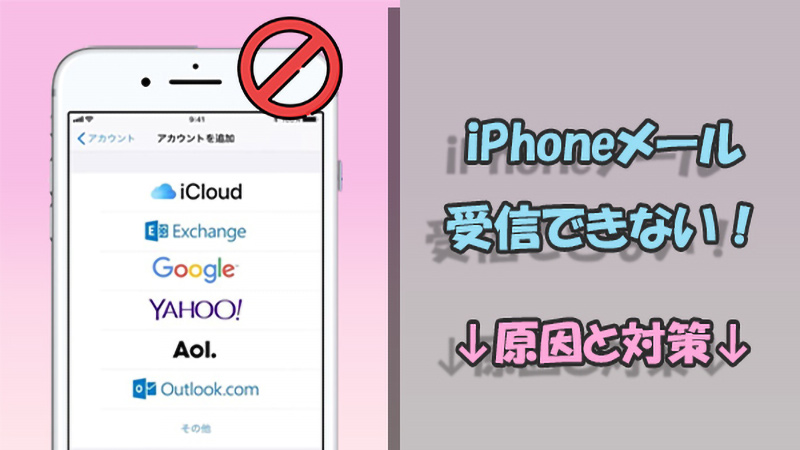
Part 1.iPhoneメールが受信できない原因は?
iPhoneに急にメールが届かない原因といえば、メールの誤操作やiPhone側の不具合などが考えられます。具体的には以下の6つがあります。
- 迷惑メールフォルダに入る
メール設定によって、特定の相手からのメールがiPhoneに届いて自動的に迷惑メールフォルダに振り分けられました。通常の受信ボックスで確認できないため、メールが受信できないと勘違いました。 - メールのデータ量が大きすぎる
動画や写真など、1つのメールで取り込んだ内容が多すぎるとデータ量が溜まって、iPhoneで受信できない場合があります。 - メール設定が間違った
iPhoneの設定でメールアカウント別に登録する必要があります。正確に設定しないと、メールが受信できない可能性があります。 - サーバーに障害がある
メールは各サービスのサーバーを経由してiPhoneに届きます。一時的なサーバーの混雑や不具合などの理由で、iPhoneメールが来ないことがあります。 - ネット接続は不安定
ネット接続しないと通信ができず、もちろんiPhoneでメールも受信できません。信号が悪いかオフラインになっているか一度チェックしよう。 - iPhoneソフトウェアが故障した
iPhoneシステムの故障もメールが受け取れないことのもう1つの原因です。メール関連のこととネット接続とも問題がなければ、この可能性が高いです。(最速のiOS修復方法へ)
Part 2.iPhoneメールが受信できない場合の対処法 ー メール側
引き起こす原因によって、iPhoneメールが取得できない問題を解決する方法も違います。まずはメール側の対処法を説明するが、それぞれ確認しましょう。
1迷惑メールフォルダを確認
実際にメールが届いたのに、必要なメールを見逃してしまうことを避けるために、一度迷惑メールフォルダをチェックしよう。また、どんなアドレスからのメールが受信拒否に設定されるかも合わせて確認して、二度とこんなことが起きないように設定を変更したほうがいいです。
auやSoftBank、docomoなどのサービスによって設定の変更方法が異なるが、各契約キャリアのサイトで問い合わせしましょう。
2相手にメールサイズ調整を頼む
メールサイズが原因になっている場合は、iPhoneメールが受信できない問題を解決するのはかなり簡単でしょう。相手に連絡して状況を説明すればいいです。
一回のメールの受信上限は1MBが一般的ですが、内容が多ければ、何回分に分けたり、クラウドサービスを利用したりすることがおすすめです。
3メールアカウントを再設定
問題のあるメールアカウントを削除してから再度添加すると、iPhoneメールが届かない不具合が修正される可能性があります。手順は以下となります。
ステップ 1.「設定」>「メール」>「アカウント」に移動します。
ステップ 2.修正したいメールアカウントをタップします。
ステップ 3.それを削除してから、再度添加します。そして問題が修正されたかどうかを確認してください。
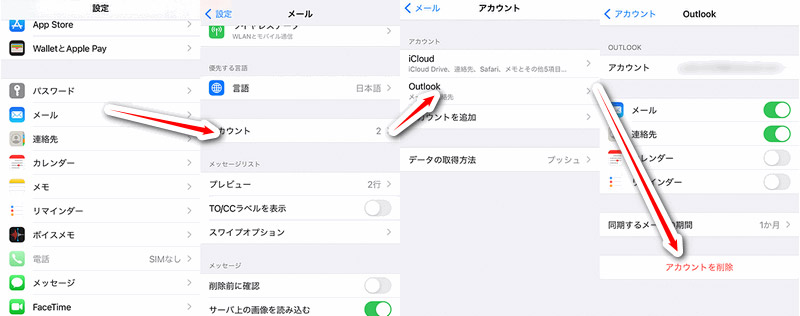
4メールアプリを再起動
メールアプリを一度終了して再起動すれば、サーバーの混雑などの一時的な問題が解決できます。その後、iPhoneで再度、メールが受信できないかを確認してください。
もしそれでも改善できない場合は、以下の手順に従って、新着メール取得頻度のタイミングも調整しましょう。
ステップ 1.「設定」>「メール」>「アカウント」>「データの取得方法」の順にタップします。
ステップ 2.取得頻度の時間を選択してください。
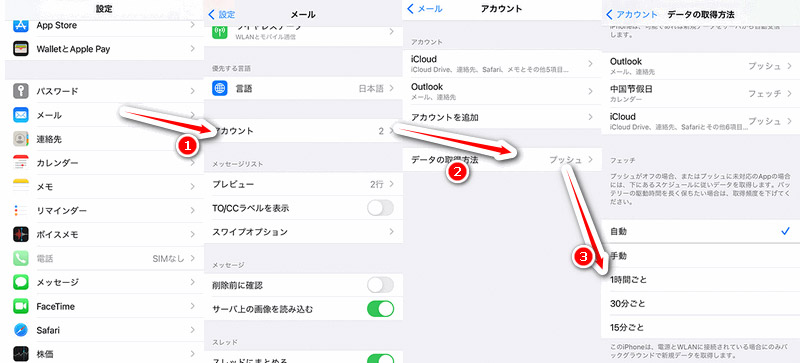
Part 3.iPhoneメールが受信できない場合の対処法 ー iPhone側
メール側から修正してもiPhoneメールが届かない問題が解決できなければ、原因がiPhone側にあると考えられます。この場合は、次の2つの対処法があります。
1Wi-Fiの接続を切断し、セルラーデータを使用する
iPhoneでメール受信が表示されない時、Wi-Fiの接続がそれほど良くない可能性もあります。別のデバイスでテストし、問題があるなら、Wi-Fiの接続を切断し、セルラーデータを使用してください。
また、設定の「セルラーデータ」の下にある「メール」がオンになっていることを確認する必要があります。でも、圏外になっている場合、検証失敗可能性が非常に高いです。だから、セルラーデータをうまく使用するかどうかをちゃんと確認してください。
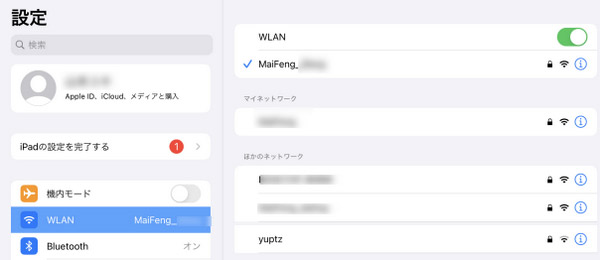
2iOS修復ツールでファームウェアを更新
上記のすべての方法を実行して、どうしてもiPhoneメールが来ない不具合を修復できない場合は、iPhoneソフトウェアが問題をある可能性が高いです。ファームウェアを更新すると、この悩みが完全に解消されることができます。
それを行うに、最高で最も簡単な方法は、プロなiOS修復ツール「iMyFone Fixppo」を使用することです。それは、iOSシステムでよく発生するソフトウェアの問題をすべて修正できるサードパーティのソフトウェアで、お使いのiPhoneに何か不具合が出来た時に確実に役立ちます。
Fixppoをおすすめする理由!
Fixppoを使用してiPhoneのメールが届かない問題を修理する手順
ステップ 1.上記のボタンからFixppoをパソコンにダウンロードして起動します。次に、「Appleシステム修復」>「標準モード」を選択して開始します。

ステップ 2.修復したいiPhoneをパソコンに接続します。それが認識されたら、ダウンロードできるファームウェアが表示されます。ここでデバイスに再インストールするOSバージョンを選びます。

ステップ 3.「標準修復を開始」ボタンをクリックすると、Fixppoがファームウェア情報を分析し問題を修理します。

最後に
今回はiPhoneでメールを受信できない問題の原因と総計6つの対処法を解説しました。また、iCloudメールが受信できない場合にも上記の方法を使えばスムーズに解決できると思います。ただし、サーバーによる不具合が問題なら、個人で解決できない場合もあるため、状況が改善されるまで待ちましょう。
また、紹介した「iMyFone Fixppo」は数多くのiOS不具合に対応しているので、万が一に備えて、iPhoneユーザーにとってこれは必要のツールですね。ぜひ一度ここでダウンロードして試してみましょう!


